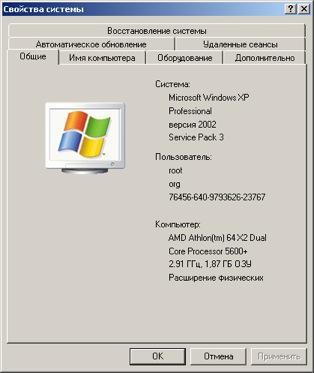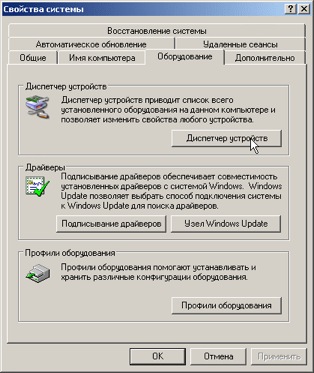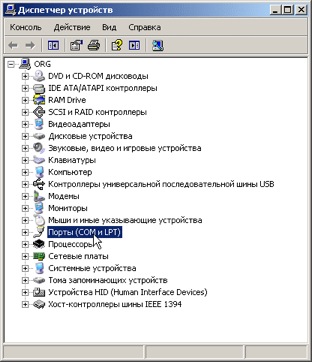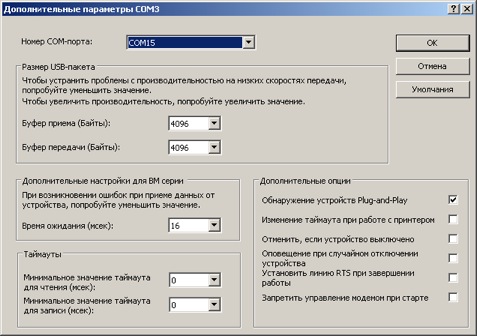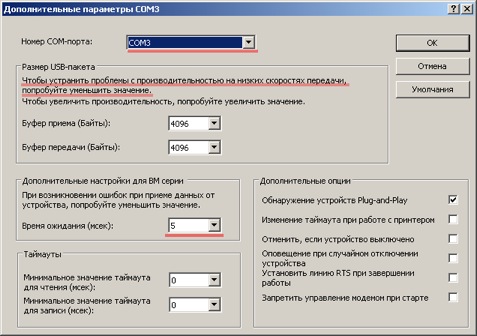- Инструкция по подключению адаптера ELM327 USB к компьютеру
- Автосканер ELM327 и bluetooth-подключение в деле. Какую программу выбрал я и почему
- Содержание статьи:
- Как использовать сканер ELM327 для диагностики автомобиля: подключение, настройка, список поддерживаемых авто
- Возможности
- Совместимость с авто
- Настройка на Android
- Подключение к ПК
- Подключение к iOS
Инструкция по подключению адаптера ELM327 USB к компьютеру
1. Не подсоединяйте диагностический адаптер к компьютеру. Если вы уже подключили адаптер к ПК, извлеките его из USB порта.
2. Запустите файл CDM20802_Setup .exe (указанный файл смотрите папке или архиве USB driver на прилагаемом компакт диске )– данный файл установит драйвера виртуального COM порта.
3. По завершению установки программы подсоедините адаптер USB порту Вашего ПК – Windows должен сам найти и опознать устройство Serial to USB converter.
4. После этого приступаем к настройке виртуального COM порта.
5. Пуск –> Настройка ->Панель управления -> Система. Должно появится следующее окно:
6. Пройдите на вкладку «Оборудование» и нажмите на кнопку «Диспетчер устройств»:
7. Перед Вами появится подобное окно, найдите в данном окне ветку «Порты (COM и LPT)»:
8. В данной ветке, найдите COM порт с именем USB-SERIAL (имя может немного отличаться). В скобках будет указан его номер, в нашем случае COM15.
9. У Вас должен быть номер от 1 до 4, В противном случае используйте 10 пункт. После этого закройте все окна и проверьте соединение с ЭБУ. Если нет соединения с ЭБУ, то читайте дальше, как изменить важные параметры порта.
10. Если номер порта больше 4, то необходимо его изменить. Для этого щелкните правой кнопкой мышки по выбранному из списка порту и перейдите в пункт «Свойства»:
11. Перед Вами появится окно свойств COM порта в которой необходимо выбрать вкладку «Параметры порта»:
12. В представленной вкладке «Параметры порта» нажмите кнопку «Дополнительно…»:
13. В появившемся окне необходимо установить номер COM порта. Измените его на номер от 1 до 4:
14. К примеру на номер COM2. В случае, если адаптер не будет соединяться с ЭБУ или соединение будет нестабильным, то попробуйте изменить параметр «Время ожидания (мсек)» до 5 мс или вплоть до 1 – 2 мс, а также уменьшить значения «Буфер приема» и «Буфер передачи». Критичные параметры настроек подчеркнуты красными линями:
15. После этого закройте все окна, отвечая утвердительно («ОК», «Применить», «Сохранить», и т.д) Далее, во всех диагностических программах надо будет указывать, что адаптер подключен к COM порту с номером 2, т.е COM2. Теперь Ваш адаптер готов к работе и Вы можете производить диагностику.
Источник статьи: http://elm327rus.ru/base/baza-znaniy/instructions/elm327-usb-notebook/
Автосканер ELM327 и bluetooth-подключение в деле. Какую программу выбрал я и почему
Друзья, всем привет! В этой статье попробуем подключить автосканер ELM327 по bluetooth к диагностическому разъему автомобиля. Также вы увидите, какой программой для Android я воспользовался для того, чтобы отыскать ошибки в работе двигателя, если таковые имеются.
На самом деле с нашим подопытным авто, к счастью, все хорошо. По крайней мере, лампочка Check Engine на панели не горит. И это тот случай когда говорят, что глаза не видят — сердце не болит. Но все равно интересно, запустится ли в работу данный «свисток» из Поднебесной .
Содержание статьи:
Ну что же, друзья, переходим к сути вопроса. А начнем, пожалуй, с выбора диагностической программы, которую предварительно нужно установить на телефон с операционной системой Android. И здесь я был приятно удивлен выбором. Оказывается, он есть.
Ведь до того, как вникнуть в тему мне казалось, что кроме приложения Torque Pro (OBD2) больше ничего нет. Но нет, я ошибался. В этой нише представлены разные программы, в том числе, как я понял, от русских разработчиков.
И вот тут сыграла привычка, поскольку выбор все-таки пал на то, что больше всего на слуху. Поэтому из всего ассортимента использовать будем все же именно Torque. Честно скажу, даже не разбирался в преимуществах именно этой программы, просто скачал ее и все:
К слову надо сказать, что она имеется двух видов: Lite и Pro. Последняя платная. Стоимость составляет 4 доллара с небольшим хвостом. Но выбрать пришлось именно вариант за деньги, ведь бесплатный имеет какой-то очень убогий интерфейс.
Еще одной приятной новостью будет тот факт, что на всем известном форуме 4PDA имеется большая ветка, посвященная данному приложению. Если там покопаться, то можно найти много чего интересного. Например, довольно внушительный список авто , с которыми гарантированно работает автосканер ELM327 через bluetooth.
Итак, первым делом нужно подсоединить адаптер к диагностическому разъему машины (на примере Kia Rio). На всякий случай делать эту процедуру следует на заглушенном двигателе. Как говорится, лучше перестраховаться:
Затем включаем зажигание, заводим мотор и нажимаем кнопку «ON» на самом сканере. После этого на телефоне с Android активируем bluetooth и запускаем поиск новых устройств. Обнаруживается некто «OBDII»:
Вводим ПИН-код. В нашем случае это «1234». А вообще, комбинации могут быть разные, поэтому этот момент нужно сразу уточнять у продавца, если в описании товара об этом ничего не говорится:
На следующем шаге открывается главное окно программы Torque Pro. В моем случае соединение с блоком управления машины настроилось автоматически, поскольку на главном приборе можно увидеть обороты двигателя:
Но так бывает далеко не всегда. Поэтому, если у вас сопряжения при первом включении не произошло, не расстраивайтесь. В этом случае нужно нажать на значок шестеренки в левом нижнем углу, затем пройти по пути «Настройки адаптера OBD-Тип подключения» и выбрать пункт «Bluetooth»:
Затем в разделе «Выберите Bluetooth устройство» ставим галку напротив имени сопряженного устройства (сканера):
После этого следует возвратиться на главный экран программы и выбрать раздел «Состояние адаптера»:
Здесь нужно обратить внимание на то, чтобы стояли все четыре галки как на скриншоте ниже. Если у вас такая же картинка, значит, ELM327 по bluetooth уже работает исправно:
Ну что же, давайте попробуем считать ошибки. Хотя в начале статьи я уже говорил, что проблем с подопытным автомобилем нет, то есть лампочка Check Engine не горит. Но как говорится, надо в этом убедиться наверняка. Мало ли.
Поэтому сейчас следует перейти в меню «Считывание ошибок» и, собственно, запустить процесс:
Как и предполагалось, в нашем случае ничего не нашлось. Значит, и сбрасывать нечего. Но в случае обнаружения неисправностей можно отыскать код ошибки в базе программы Torque Pro. Для этого нужно вызвать дополнительное меню вверху экрана:
Что еще можно здесь посмотреть? А вот что. Если перейти в «Приборную панель», то становятся доступны для просмотра показания различных датчиков, таких, например, как температура охлаждающей жидкости, пропуски зажигания, давление во впускном коллекторе:
Кстати, друзья, несмотря на примитивность используемой схемы (автосканер ELM327 и Android-устройство), общее количество доступных для мониторинга показателей для моей машины на один экран так и не вместилось. Вот и думайте:
Но если вам и этого мало, тогда можно использовать дополнительные PID`ы (расширения) к приложению. Конечно же, они платные и идут под определенную марку авто. Загрузить их можно в соответствующем разделе настроек Torque Pro:
Ну что же, товарищи, вот мы с вами и подключили автосканер ELM327 по bluetooth к диагностическому разъему автомобиля. Также проверили его в работе, тем самым здорово сэкономив. Ведь такая процедура в профессиональном сервисе обходится недешево.
Конечно, в этой статье были описаны далеко не все возможности такой системы, но основной смысл задуманного понятен. Напишите, пожалуйста, в комментариях свои мысли по этому поводу.
Источник статьи: http://zen.yandex.ru/media/pronetblog/-avtoskaner-elm327-i-bluetoothpodkliuchenie-v-dele-kakuiu-programmu-vybral-ia-i-pochemu-5aed53939b403c6169f8392c
Как использовать сканер ELM327 для диагностики автомобиля: подключение, настройка, список поддерживаемых авто
Привет всем автолюбителям! Сегодня я поведаю вам, как пользоваться ELM327. Модуль имеет тип OBD (On-Board Diagnostic), который позволяет снимать нужную информацию с основных модулей автомобиля и делать подробную диагностику. Есть два типа выхода: OBD и OBD 2 – второй используется чаще, так как был выпущен позже. Модуль работает с программным обеспечением, выпущенным для операционной системы Windows, Android и iOS.
Но тут нужно сразу предупредить, что для подключения к Windows и Android можно использовать обычную версию, которая работает с Bluetooth.
А вот для подключения к iPhone или iPad понадобится ELM 327 с Wi-Fi модулем. Можно, конечно, попробовать подключиться по Bluetooth, но у вас могут возникнуть с этим проблемы. Проблема связана именно с ОС компании Apple.
Насколько я знаю, пока нет приложения для MacOS, но я могу ошибаться – поправьте меня в комментариях если это не так. Все дальнейшие инструкции будут написаны простым русским языком, так что думаю никаких проблем возникнуть не должно.
Возможности
ВНИМАНИЕ! Список возможностей может отличаться в зависимости от года выпуска автомобиля, версии адаптера и установленного программного обеспечения.
- Текущий расход топлива и воздуха.
- Диагностика ошибок.
- Отображение данных приборной панели.
- Обороты двигателя – но только при заведенном автомобиле.
- Давление топливной системы.
- Положение дроссельной заслонки.
- Настройка складывающихся зеркал.
- Перенастройка автоматического закрывания дверей.
- Считывание датчиков в реальном времени – иногда работает только при включенном двигателе.
Совместимость с авто
Модуль сканирования достаточно популярный, но подходит не для всех автотранспортных средств. У вас изначально в авто должен стоять разъём OBD2 состоящий из 16 пинов.
- США от 1997.
- Япония от 2000 года.
- Европейки от 2001 (бензин) и от 2004 (дизель).
- Китай от 2008 года.
- Отечественные от 2010 года.
Для более старых моделей могут помочь переходники.
Про разъёмы я ещё рассказал не все. В некоторых старых авто есть своё подключение, куда можно также приконнектить ЕЛМ327, но для этого понадобится переходник:
- GM 12 Pin – OBD2 16 Pin: Daewoo (до 2000 ), Lanos, Таврия, Sens, ВАЗ с инжекторными моторами (до 2002).
- Nissan 14 pin – OBD 16 pin: Nissan 1989 – 2000 гг.
- KIA 20pin –OBD 16pin: для всех автомобилей KIA. Перед покупкой посмотрите, чтобы разъём был действительно 20-ти пинным.
- Toyota 22 pin – OBD 16 pin: старые Toyota.
По сути вам нужно посмотреть на колодку OBD-2 и рассмотреть все видимые контакты, которые там присутствуют, если их достаточно, то значит модуль без проблем можно подключить. Если их недостаточно, то подключить его не получится.
Взгляните на картинку выше. Каждое из подключений работает на основе своего протокола. Например, седьмой (7) подключается по ISO 9141-2. А вот заземление кузова, сигнальное заземление, Line ISO (SAE) (7 и 16) и Напряжение АКБ работают на другом протоколе – ISO14230-4KWP2000.
Также на рынке есть два типа адаптеров:
- Оригинальный с версией 1.5.
- И от стороннего производителя – версии 2.1.
Также совместимость можно узнать исходя из стандартов, которые использует тот или иной модуль. Сами стандарты пишутся в спецификации или на самой коробке. В общем все просто – смотрим на стандарт, а потом на таблицу ниже.
Вообще каких-то проблем с подключением не должно возникнуть. С подключением ELM327 мы разобрались.
Настройка на Android
- Начнем с приложения, которое можно свободно скачать с Play Market. Программ достаточно много, но я вам советую использовать Torque.
- Подключаем диагностический сканер к разъему машины, если вы ещё это не сделали.
- Заводим ваш авто.
- Теперь со смартфона включите Bluetooth. Вам нужно подключиться к модулю, для этого заходим в «Настройки», ищем раздел, где находится «Bluetooth» подключения – обычно этот раздел находится в разделе «Wi-Fi, сети и интернета». Прошивки могут отличаться, поэтому точно назвать не смогу. Кстати, туда можно попасть и другим способом – находясь на главной, смахните пальцем сверху вниз, чтобы вызвать меню «Шторка». Далее, включив «Bluetooth», зажмите на значке «Голубого зуба» пальцем, пока не попадете в нужный раздел.
- При подключении вам нужно выбрать ваш модуль, обычно он называется: «ОБД 2». При подключении возможно понадобится код – вводим одну из комбинаций: 1111, 0000, 1234, 2222, 4444. Кодировку можно посмотреть на коробке OBD.
- После этого запускаем программу и заходим в раздел «Настройки». Теперь выбираем подключенный модуль – если вы все сделали правильно, то он будет отображаться в списке, и к нему можно будет подключиться.
Рассказывать про интерфейс нет смысла, так как он достаточно понятен. Вы можете просматривать различную информацию по вашему авто. Правда информационный функционал немного урезан по сравнению с версией для компьютера.
Подключение к ПК
Лучше всего использовать ноутбук, на котором есть Bluetooth модуль, ведь подключаться мы будем по нему.
- Ищем в интернете программу «ScanMaster», скачиваем и устанавливаем. Если нужно, то воспользуйтесь «кряком», для активации.
- Подключение на ноутбуке аналогичное, как и на Андроид, вам нужно подключиться к самому аппарату. Для этого сначала подключаем его к авто и заводим аппарат.
- В Windows 10 в правом нижнем углу экрана в трее найдите «Bluetooth», нажмите правой кнопкой, включите и перейдите в «Добавление устройств Bluetooth». В Windows 7 это можно сделать через: «Пуск» – «Устройства и принтеры» – там добавляем «Bluetooth» подключение.
- При подключении нужно также ввести код: 1234, 0000, 4444, 1111. Код обычно дублируется на коробке аппарата.
Подключение к iOS
- Подключаем аппарат, заводим автомобиль.
- Заходим в раздел «Wi-Fi» и подключаемся к новой сети. Обычно сеть называется «CLKDevices».
- В настройках беспроводной сети нужно вручную ввести:
- IP – 192.168.0.11
- Маска – 255.255.255.0
- Маршрутизатор – 192.168.0.10.
- Порт – 35000.
- После подключения в App Store скачиваем любое приложение с упоминанием сканера ELM.
Источник статьи: http://wifigid.ru/obzory-raznyh-ustrojstv/kak-polzovatsya-elm327